
Comment supprimer le compte administrateur dans win10 : 1. Ouvrez les paramètres et entrez les options du compte ; 2. Cliquez sur Famille et autres membres pour trouver le compte administrateur, cliquez sur Supprimer ; puis Supprimer le compte et les données de l'administrateur uniquement.

L'environnement d'exploitation de cet article : système Windows 10, ordinateur ThinkPad t480.
(Partage de vidéos d'apprentissage : Vidéo de programmation)
Méthode spécifique :
Cliquez sur l'icône du système Win dans le coin inférieur gauche du bureau pour ouvrir le menu Démarrer
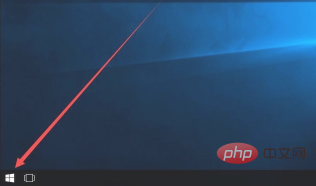
Dans le menu Démarrer ouvert, cliquez sur l'icône des paramètres dans la barre latérale gauche, comme indiqué dans la figure
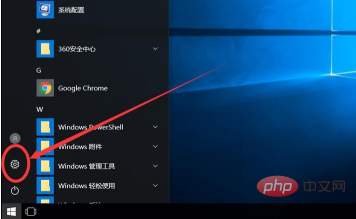
Après avoir ouvert les paramètres, cliquez pour sélectionner « Compte »
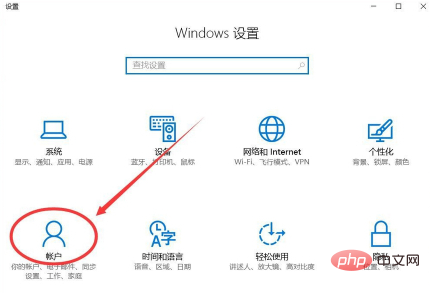
Après avoir ouvert le compte, cliquez sur « Famille et autres membres » dans la barre latérale gauche
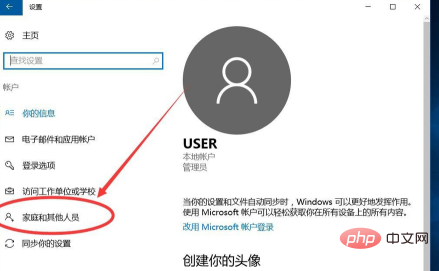
Sous autres membres, sélectionnez les autres comptes administrateur que vous souhaitez supprimer
Par exemple, celui affiché ici est le compte administrateur appelé "Martien"
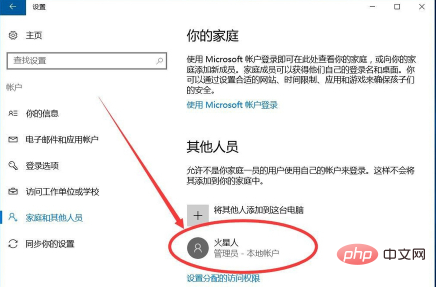
Après avoir sélectionné le compte, cliquez sur "Supprimer" ci-dessous
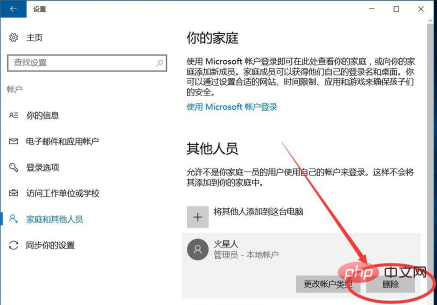
Une invite contextuelle apparaîtra si vous souhaitez supprimer le compte et données du compte, sélectionnez "Supprimer le compte et les données"
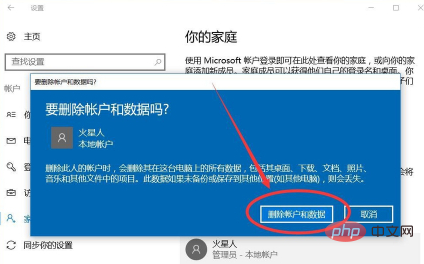
Retour à la liste des autres membres, vous pouvez voir le compte tout à l'heure et la suppression réussie
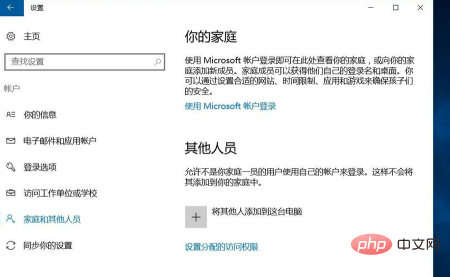
Recommandations associées : système Windows
Ce qui précède est le contenu détaillé de. pour plus d'informations, suivez d'autres articles connexes sur le site Web de PHP en chinois!
 Le commutateur Bluetooth Win10 est manquant
Le commutateur Bluetooth Win10 est manquant
 Pourquoi toutes les icônes dans le coin inférieur droit de Win10 apparaissent-elles ?
Pourquoi toutes les icônes dans le coin inférieur droit de Win10 apparaissent-elles ?
 La différence entre le sommeil et l'hibernation Win10
La différence entre le sommeil et l'hibernation Win10
 Win10 suspend les mises à jour
Win10 suspend les mises à jour
 Que faire si le commutateur Bluetooth est manquant dans Windows 10
Que faire si le commutateur Bluetooth est manquant dans Windows 10
 win10 se connecte à une imprimante partagée
win10 se connecte à une imprimante partagée
 Nettoyer les fichiers indésirables dans Win10
Nettoyer les fichiers indésirables dans Win10
 Comment partager une imprimante dans Win10
Comment partager une imprimante dans Win10